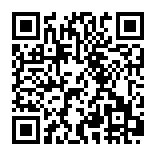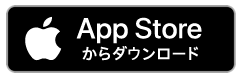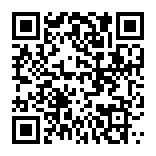ホーム > FIDO(スマホ認証)およびSBI証券 スマートアプリについて(2023/7/25更新)
FIDO(スマホ認証)およびSBI証券 スマートアプリについて(2023/7/25更新)
お知らせ
SBI証券 FXアプリにてFIDO(スマホ認証)によるログインサービスを開始します。
FIDOの登録方法について
「FIDO(スマホ認証)」は、パスワード等に加えて、お客さまのスマートフォンに登録された本人確認情報を利用する多要素認証です。パスワード等による認証に比べ、より安全にログインいただけます。本人確認情報として生体認証またはパスコードをご利用可能です。
FIDO(スマホ認証)には「SBI証券 スマートアプリ」のインストールが必要となります。
SBI証券スマートアプリのダウンロードはこちらから
FIDO(スマホ認証)には「SBI証券 スマートアプリ」のインストールが必要となります。
SBI証券では下記アプリ・取引ツールにてFIDO(スマホ認証)がご利用いただけます。
【FIDO認証対応アプリ・ツール】
スマートフォンアプリ
- SBI証券 株アプリ
- SBI証券 先物・オプションアプリ
- かんたん積立アプリ
- SBI証券 FXアプリ
PCツール
- HYPER SBI2
- 商品先物専用トレーディングツール
FIDO(スマホ認証)概要
利用料金 |
無料 |
|---|---|
利用対象 |
証券口座へのログイン |
利用条件 |
|
利用方法 |
「SBI証券 スマートアプリ」から認証登録を行ってください。 |
【1】初回登録時
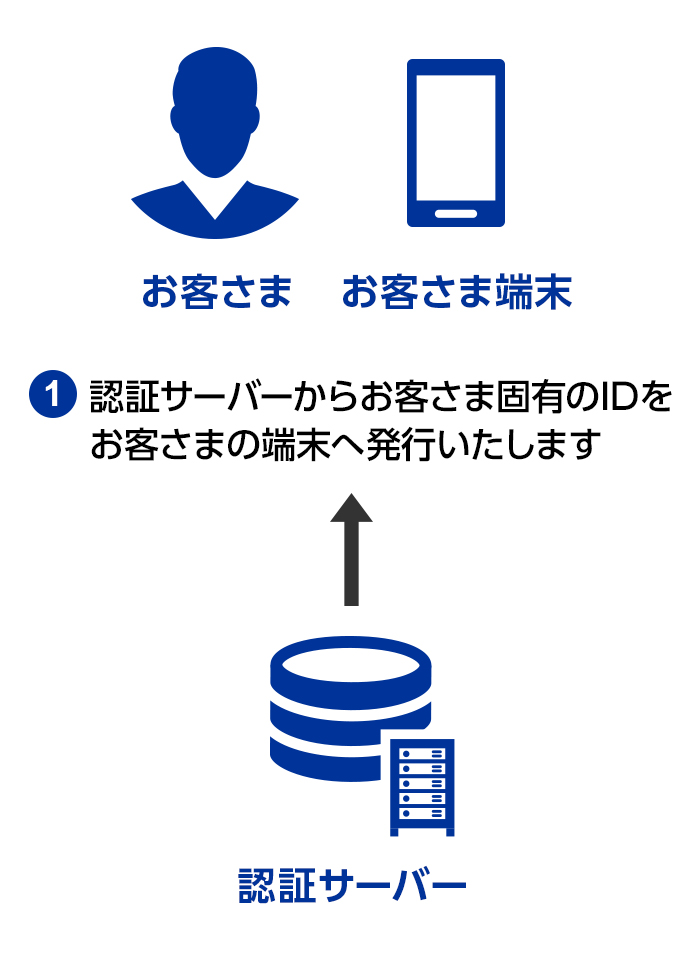
【2】ご利用時
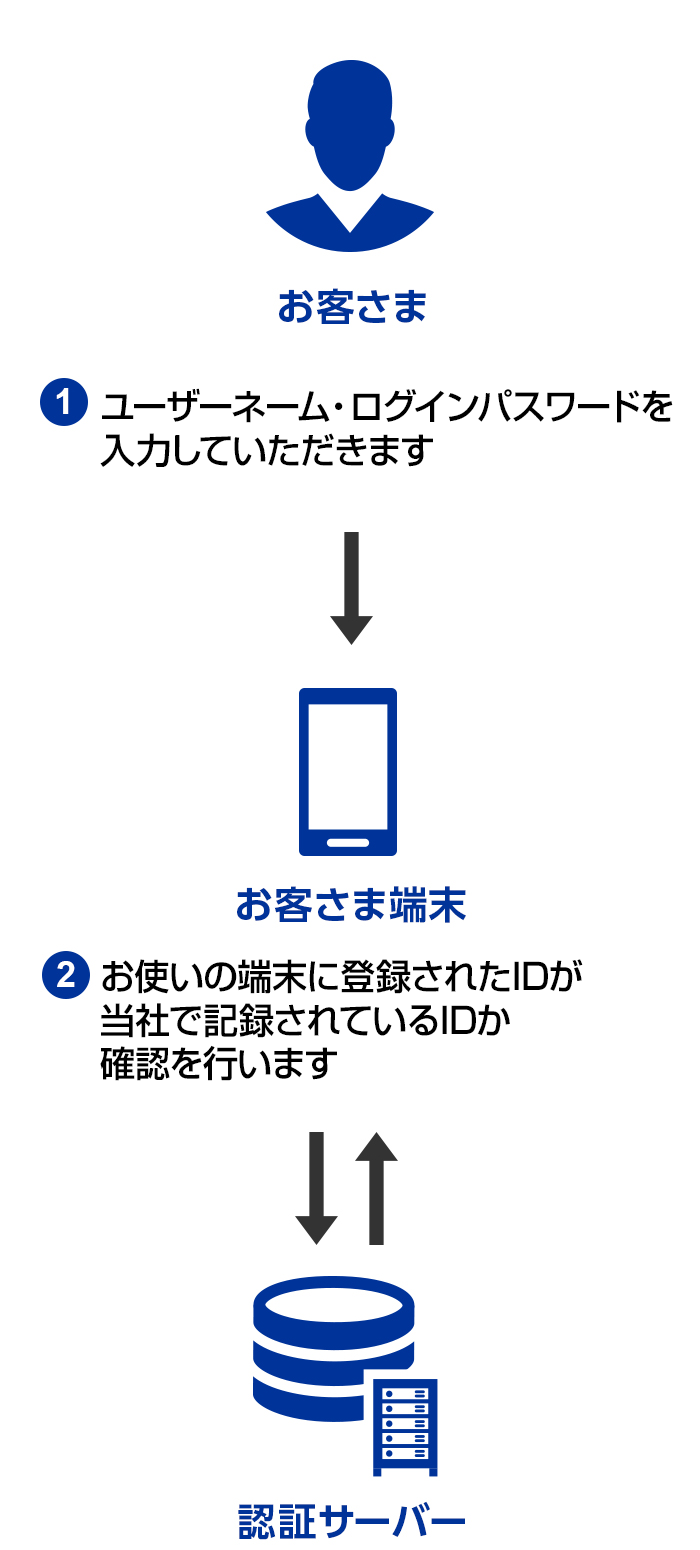
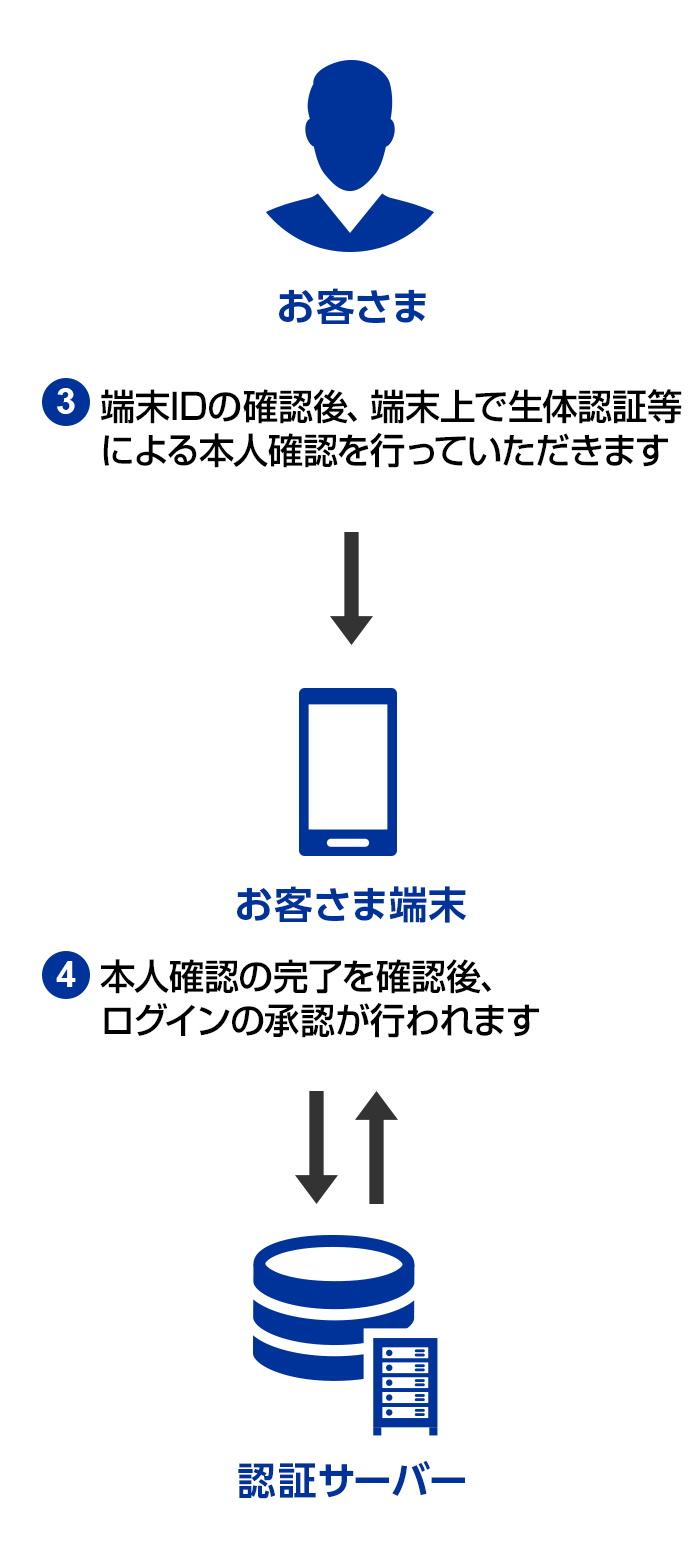
目次
- SBI証券 スマートアプリの認証登録方法
- SBI証券 スマートアプリを利用したログイン方法
- PCツールでのログイン
- SBI証券 スマートアプリの設定変更
- スマートフォンの機種変更・スマートフォン紛失の際は
- よくあるご質問
- SBI証券 スマートアプリに関するご注意事項
SBI証券 スマートアプリの認証登録方法
下記手順にてSBI証券 スマートアプリの認証登録を行うことでFIDO(スマホ認証)が利用できます。
- ※本ページに掲載している画像は開発中のものです。お客さまが利用する画面と一部異なる可能性がございます。
FIDO(スマホ認証)ご利用開始手順目次
①SBI証券 スマートアプリのインストールを行う
SBI証券スマートアプリのダウンロードはこちらから
②SBI証券 スマートアプリで認証登録を行う
手順1
下記A・Bのいずれかの方法でSBI証券 スマートアプリの認証登録を開始できます。
(A)FIDO対応アプリのログイン時に認証登録を行う場合
FIDO対応アプリでログインした際、FIDO(スマホ認証)の認証登録を行うかどうか選択する画面が表示されます。「FIDO(スマホ認証)を設定する」をタップすると、後続の設定画面へ進めます。
- ※「次回以降はこの画面を表示しない」にチェックを入れて右上に表示される×をタップした場合、アプリのバージョンアップを行うまで当画面は表示されなくなります。認証登録を行う場合は、以下(B)の方法をご利用ください。
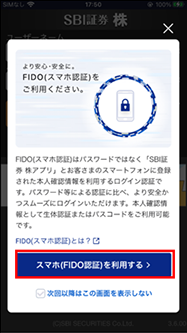
(B)SBI証券 スマートアプリから認証登録を行う場合
認証登録を行っていない状態でSBI証券 スマートアプリを起動すると、下図の画面が表示されます。「FIDO(スマホ認証)を設定する」をタップすることで後続の設定画面へ進めます。
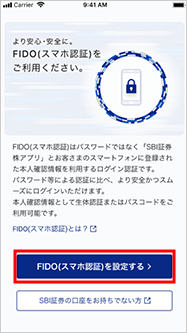
手順2
SBI証券 スマートアプリ上で本人確認を行います。
本人確認は、①ユーザーネームおよびログインパスワード②取引パスワードおよび認証コードの二段階で行います。
手順1直後の下図の画面で、ユーザーネームとログインパスワードを入力してください。「次へ」をタップすることで手順3画面へ移動します。
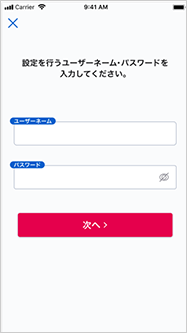
手順3
登録メールアドレスの中から、認証コードを送信するメールアドレスを選択してください。その後、取引パスワードを入力し、「送信」をタップしてください。
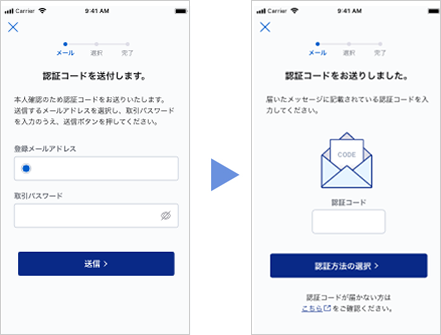
- ※認証コードが届かない方は、こちらをご確認いただき、お手続きを最初からやり直してください。
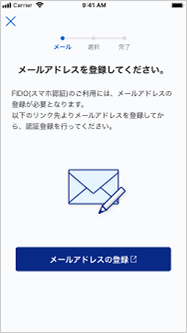
手順4
選択されたメールアドレスへ6桁の認証コードが記載されたメールが送信されます。
メールに記載された認証コードを入力して、「認証方法の選択」をタップしてください。
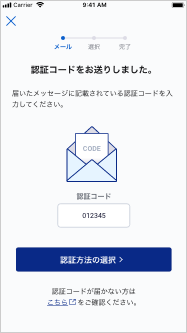
手順5
認証コードを入力した後、承認方法の選択を行います。 ご希望の承認方法を選択してください。認証方法は2つございます。
(A)ご利用のスマートフォンに実装されている生体認証(指紋認証、顔認証など)、または6桁のパスコードを利用してログイン
(B)6桁のパスコードのみを利用してログイン
- ※1 (A)は生体認証が成功しなかった場合、パスコードを入力して認証を行います。
- ※2 承認方法は設定画面からいつでも変更することが可能です。
- ※3 お使いのスマートフォンに生体認証が実装されていない場合などは、(B)のみ選択可能です。
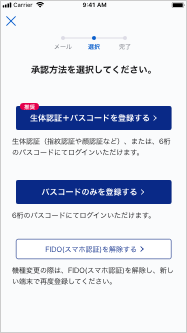
手順6
選択した承認方法に応じて、生体認証・パスコードの登録を行ってください。
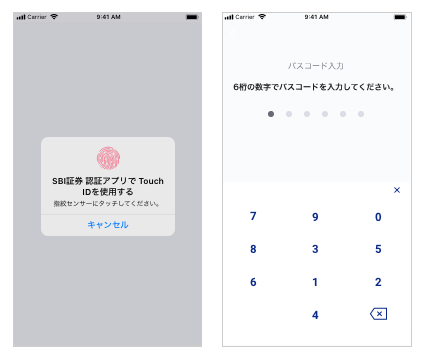
手順7
SBI証券 スマートアプリの認証登録完了です。次回ログイン以降、FIDO(スマホ認証)を利用してログイン可能です。

SBI証券 スマートアプリを利用したログイン方法
ログインするアプリ、ツールによってログイン方法が異なります。
①認証登録が完了しているスマートアプリと同じ端末のアプリでのログイン
②認証登録が完了しているスマートアプリがある端末とは別端末上のアプリでのログイン
③PC上のリッチクライアントツール(HYPER SBI2など)でのログイン
①SBI証券 スマートアプリで認証登録を行った端末からログインする場合
FIDO対応アプリでユーザーネームとログインパスワードを入力してログインをタップすると、SBI証券スマートアプリが起動します。
生体認証、もしくはパスコードを入力し認証を終えると、FIDO対応アプリへ遷移しログイン後TOP画面が表示されます。
②SBI証券 スマートアプリがインストールされていない端末からログインする場合
手順1(スマートアプリをインストールしていない端末での操作)
FIDO対応アプリでユーザーネームとログインパスワードを入力した際、既に他の端末でSBI証券 スマートアプリの認証登録を行っているかどうかで動作が異なります。
(A)全ての端末で認証登録を行っていない場合
本ページ内「SBI証券 スマートアプリの認証登録方法」をご覧いただき、認証登録を行ってください。
(B)他の端末で認証登録を行っている場合
SBI証券 スマートアプリで読み取る・入力するための二次元バーコードおよびリクエストコードが表示されます。
※他の端末で認証登録を行っていても、スマートフォンの機種変更などにより「SBI証券 スマートアプリ」がインストールされていない場合は、本ページ内「SBI証券 スマートアプリの認証登録方法」をご覧いただき、認証登録を行ってください。(画面下部の「SBI証券 スマートアプリを起動する」を押下いただくと、対象アプリのインストール画面に遷移することができます。)
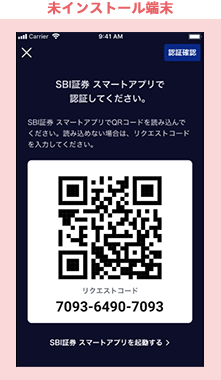
手順2(スマートアプリをインストールした端末での操作)
認証登録を行った端末でSBI証券 スマートアプリを起動してください。
二次元バーコード読み取り画面が表示されます。その端末で二次元バーコードを読み取ることで、ログインリクエスト画面へ遷移します。
- ※二次元バーコードが読み取れない場合、リクエストコードを入力することでログインリクエスト画面を表示できます。
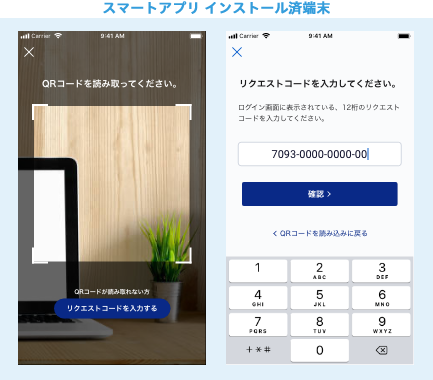
手順3(スマートアプリをインストールした端末での操作)
ログインリクエスト画面で「認証する」をタップし、事前に設定した認証を行ってください。
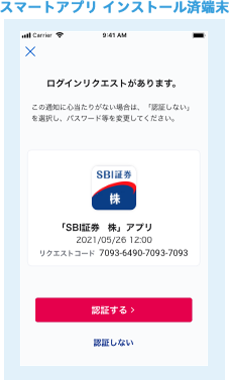
手順4(スマートアプリをインストールした端末での操作)
認証が完了すると、ログインしようとした端末はログイン後の画面へ遷移します。
③PCツール(HYPER SBI2など)でのログイン
手順1
SBI証券のHYPER SBI2のログイン画面でユーザーネーム、ログインパスワードを入力し、ログインしてください。
ログインボタンを押下した後、FIDO認証を利用されているお客さまには、二次元バーコードが表示されます。
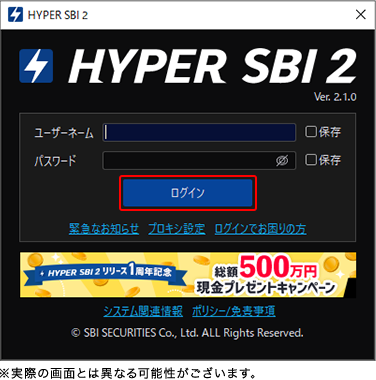
手順2
表示された二次元バーコードを、お手持ちのスマートフォンのスマートアプリを起動し、表示された二次元バーコードを読み取ってください。
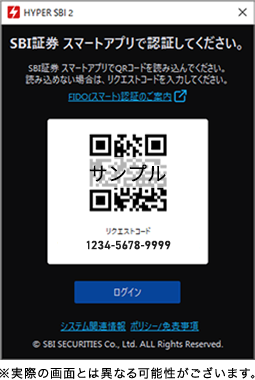
手順3
スマートアプリを起動し、「二次元バーコードを読み込む」を押下、手順2のPCサイト画面の二次元バーコードの読み込んでください。 (画面11)
二次元バーコードを読み込まない場合は「リクエストコードを入力する」を押下し、手順2に表示されている二次元バーコードの下にあるリクエストコードを入力してください。 (画面12)
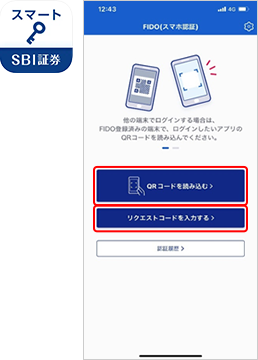
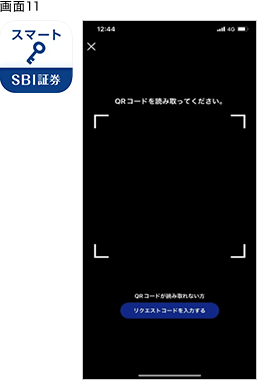
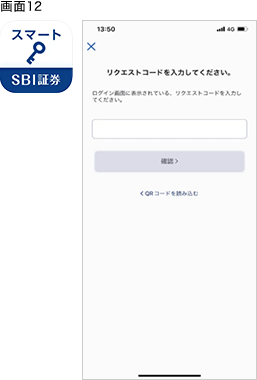
手順4
スマートアプリで認証が完了しましたら、PC側の二次元バーコード画面のログインボタンを押下してください。
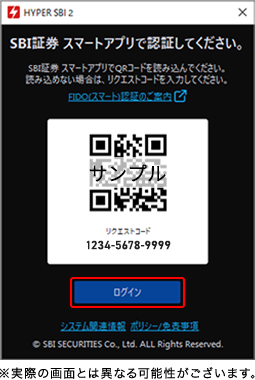
スマートアプリのFIDO認証、PC側のログインが完了すると、ツールが起動します。
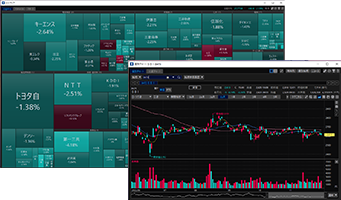
SBI証券 スマートアプリの設定変更
設定変更画面では以下の操作を行うことができます。
・FIDO認証の承認方法変更
・FIDO認証の利用中止
①FIDO(スマホ認証)の承認方法変更
手順1
アプリ起動時に表示される二次元バーコード読み取り画面左上に表示される×ボタンをタップしてください。下図右の画面が表示されます。
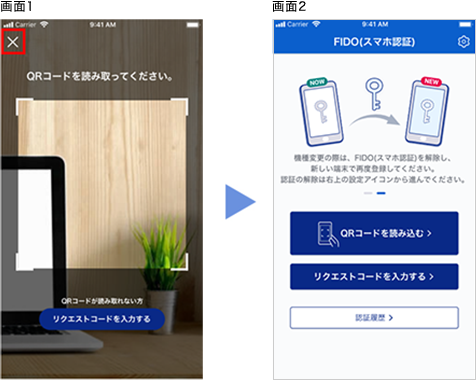
手順2
下図左画面の歯車ボタンをタップすると、設定画面へ移動できます。
下図右画面の「変更する」をタップすることで、設定変更に必要な本人確認へ進みます。
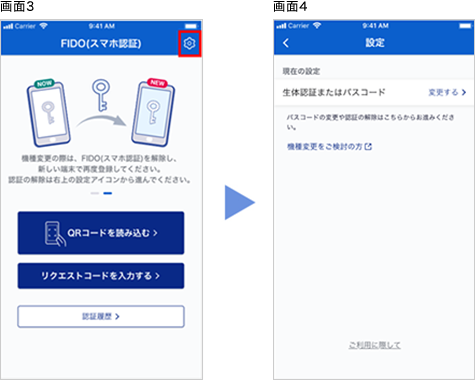
手順3
本ページ内「SBI証券 スマートアプリの認証登録方法」と同じ方法で本人確認を行ってください。本人確認完了後に、下図の画面で設定したい承認方法を選択してください。
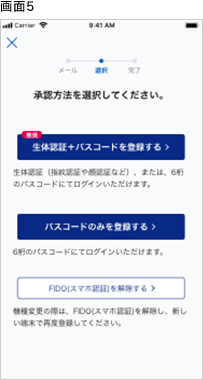
②FIDO(スマホ認証)の利用中止
手順1
承認方法の変更と同じく、本人確認を行ってください。
手順2
「FIDO(スマホ認証)を解除する」をタップして次の画面へ進んでください。
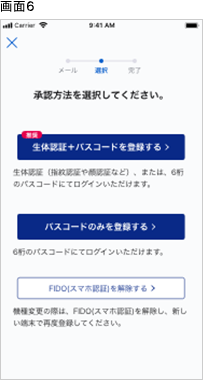
手順3
「解除する」をタップすることで、FIDO(スマホ認証)の利用中止が完了します。
- ※再度FIDO認証を利用する際は、認証登録を行う必要がございます。
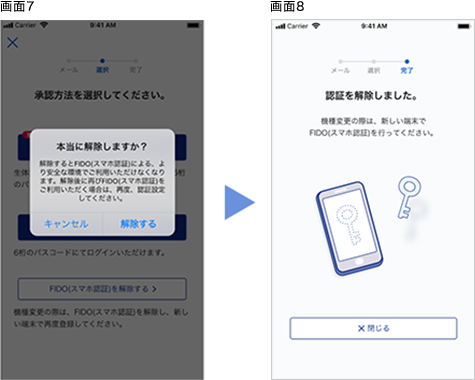
スマートフォンの機種変更・スマートフォン紛失の際は
スマートフォンの機種変更、もしくはスマートフォンを紛失し、新しいスマートフォンでSBI証券スマートアプリの利用をご希望の際は、特別な操作を行っていただく必要はございません。
新しいスマートフォンからSBI証券 スマートアプリでログインし、認証設定を行うことで新しいスマートフォンでFIDO(スマホ認証)を利用することができます。
新しいスマートフォンで認証登録を終えた後は、元からご利用していたスマートフォンでSBI証券 スマートアプリを利用することはできません。
お客さま1人につき、1台の端末のみ認証登録することが可能です。
よくあるご質問
Q1.生体認証が認識されず、パスコードも忘れてしまった場合はどのようにログインすればいいでしょうか?
A1.SBI証券 スマートアプリを削除後再インストールすることで、認証登録画面が表示されます。認証登録を行うことで、再度FIDO(スマホ認証)が使えるようになります。
Q2.初回設定を行った記憶がないのに、認証コードのメールが届きました。
お客さまのユーザーネームやパスワードが第三者に流通している可能性がございます。こちらまでお問い合わせください。
FIDO(スマホ認証)およびSBI証券スマートアプリに関するご注意事項
【本サービスを利用する際のご注意事項】
- お客さまご利用のスマートフォンがFIDO(スマホ認証)非対応機種の場合は、FIDO(スマホ認証)をご利用いただけません。
- FIDO(スマホ認証)のシステムに障害が発生した等の理由で、FIDO(スマホ認証)が利用できなくなる場合がございます。その際は、ユーザーネーム・パスワードのみを利用したログインへ一時的に切り替わります。